U3L16-1-a——2D Animation单张图片编辑
U3L16-1-a——2D Animation单张图片编辑
面板讲解
导入工具后 在Sprite Editor窗口会多一个选项 Skinning Editor
当使用的是PSB文件时,右上角会显示
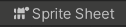
- Sprite Sheet: 图集显示
姿势相关(Pose)
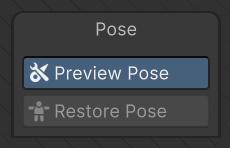
- Preview Pose 预览模式,可以预览动作并不会真正的改变设置
- Restore Pose 将角色骨骼和关节恢复到原始位置
骨骼相关(Bones)
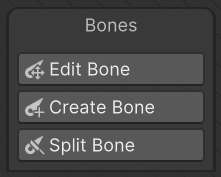
- Edit Bone 编辑骨骼,可以改变骨骼的位置、长度、方向、名称等等
- Create Bone 创建骨骼
- Split Bone 拆分骨骼,将一个骨骼一分为二
蒙皮相关(Geometry)
蒙皮决定了骨骼主要控制哪一部分
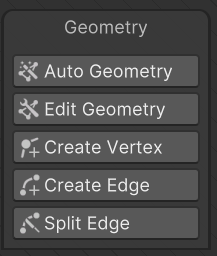
-
Auto Geometry 自动蒙皮
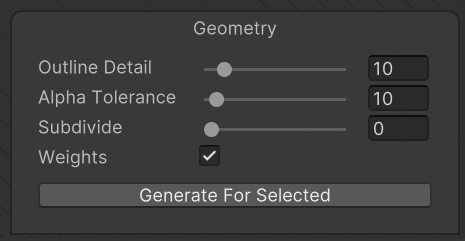
- Outline Detail 边缘细节,值越大,轮廓越细致
- Alpha Tolerance 阿尔法公差值,控制蒙皮细节
- Subdivide 细化程度,控制蒙皮细节
- Weights 是否自动设置权重,一般勾选
-
Edit Geometry 编辑蒙皮
-
Create Vertex 创建顶点
-
Create Edge 创建边线
-
Split Edge 拆分边,用一个新的顶点分离一个边
权重相关(Weights)
决定了当骨骼运动时如何影响顶点和边
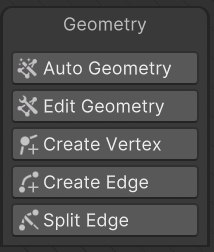
-
Auto Weights 自动赋予权重
-
Weight Slider 编辑顶点和边的权重
-
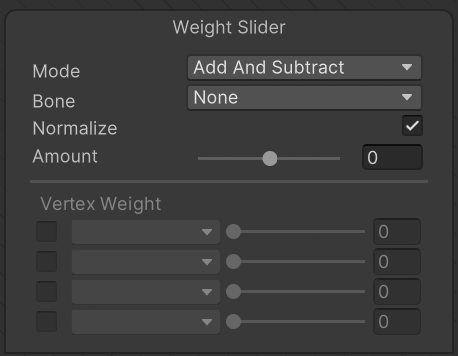
-
Mode:计算模式
- Add And Subtract:加减法
- Grow And Shrink:增长和收缩
- Smooth:平滑
-
Bone:设置权重的骨骼
-
Normalize:标准化设置
-
Amount:数量级
-
Vertex Weight:顶点权重 对应的骨骼
-
-
Weight Brush 用笔刷赋予权重
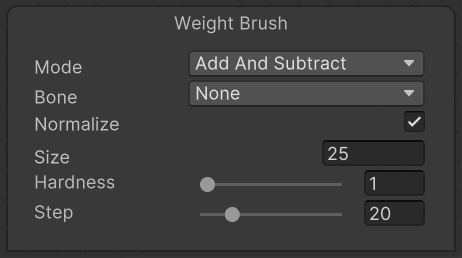
- Size:笔刷大小
- Hardness:笔刷强度,越大效果越明显
- Step:步数
-
Bone Influence 选择骨骼用的Sprite
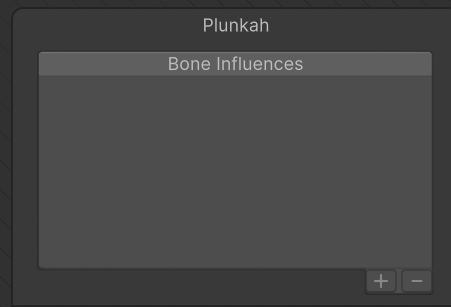
- 主要用于在psb图片中使用 骨骼控制点的图片关联
-
Split Edge 分割边,将现有边一分为二
骨骼蒙皮面板(Rig)
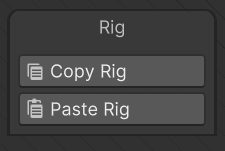
- 从当前所选内容复制骨骼和蒙皮数据
- 将复制的骨骼和蒙皮数据粘贴到当前选定内容中。
Visibility
切换选定精灵或骨骼的可见性
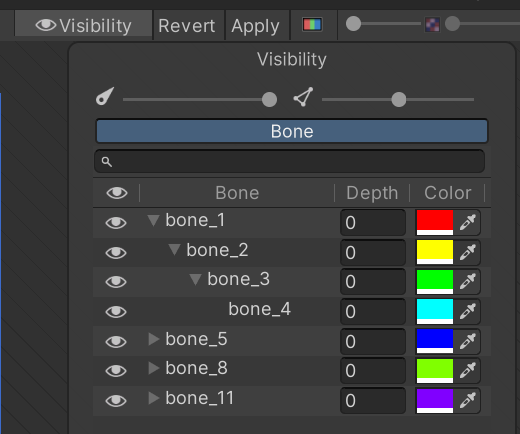
- 左侧拖动条 控制编辑时骨骼透明度
- 右侧拖动条 控制编辑时权重透明度
- 下方列表 浏览各骨骼名和骨骼层级信息以及骨骼颜色
骨骼动画使用
- 将带有骨骼信息的 Sprite 放入场景
- 对该 Sprite 添加 SpriteSkin 控件,并点击 Create Bones
- 使用 Animation 面板对各个骨骼创建动画即可
本博客所有文章除特别声明外,均采用 CC BY-NC-SA 4.0 许可协议。转载请注明来源 文KRIFE齐的博客!
